
आज, हम जिन उपकरणों पर काम करते हैं उन्हें अनुकूल होना पड़ता है। बाजार अब माइक्रोसॉफ्ट और अन्य कंपनियों ने 2-इन -1, विंडोज 8 उपकरणों को कॉल करने का फैसला किया है, जो कि टैबलेट, लैपटॉप या यहां तक कि अतिरिक्त सामान के साथ एक डेस्कटॉप या अपनी स्क्रीन के उन्मुखीकरण को बदलने में सक्षम हैं। इस भविष्य को सक्षम करने के लिए समर्पित कुछ नई वायरलेस तकनीकें भी हैं, एक है मिराकास्ट।
2-in-1s के साथ बड़ी बात यह है कि भविष्य में, जैसा कि हम जानते हैं कि यह स्मार्टफोन और टैबलेट की विशेषताओं को उठाएगा, स्मार्टफोन और टैबलेट के बजाय पूरी सुविधा सेट करता है कि लैपटॉप और डेस्कटॉप सेट करें आज उनके निपटान में है। यह उस तरह से एक कट्टरपंथी प्रस्थान है जिस तरह से हम पहले टैबलेट और पोर्टेबल्स के बारे में सोचते थे।
कंप्यूटिंग की इस दृष्टि के लिए एक वास्तविकता बनने के लिए सामान और अन्य उपकरणों से जुड़ने के तरीकों पर कुछ तरह की सहमति बनानी होगी। यूएसबी पोर्ट या वीजीए मॉनिटर पोर्ट जैसे भौतिक कनेक्टरों की आवश्यकता अब तक ठीक थी। उस एक मानक ने लाखों उपयोगकर्ताओं को बिना किसी चिंता के सामान को आसानी से जोड़ने की अनुमति दी, ताकि उनके विंडोज डिवाइस या उनके मॉनिटर एक-दूसरे के अनुकूल हों। यह पता चला है कि 2-इन -1 s की इस नई दुनिया के लिए यह बहुत बुरा दृष्टिकोण है। क्योंकि 2-इन -1 को हल्का और पोर्टेबल होना चाहिए। इसका मतलब है कि अतिरिक्त पोर्ट और स्विच के लिए कोई स्थान नहीं है जो डिवाइस के मिशन के लिए आवश्यक नहीं है। यह कुछ लघु विंडोज 8 2-इन -1 के किसी भी भौतिक प्रदर्शन बंदरगाहों को छोड़ने की ओर ले जाता है।
पढ़ें: अपने विंडोज 8 टैबलेट को बाहरी मॉनिटर से कैसे कनेक्ट करें
मिराकास्ट उन उपकरणों को वायरलेस रूप से मॉनिटर और टेलीविजन से कनेक्ट करने की अनुमति देता है। यह एक एचडीएमआई या वीजीए केबल के साथ कनेक्ट करने के रूप में सरल नहीं है, मिराकास्ट के लिए आवश्यक है कि उपयोगकर्ता एक सुसंगत मिराकास्ट एडाप्टर या स्मार्ट टेलीविजन खरीदे जो पहले से ही मिराकास्ट तकनीक से सुसज्जित है। उपयोगकर्ताओं को स्ट्रीमिंग और वायरलेस नेटवर्क को संभालने के लिए पर्याप्त शक्तिशाली प्रोसेसर के साथ विंडोज 8 डिवाइस की भी आवश्यकता होती है।
यहां अपने विंडोज 8 डिवाइस से मिराकास्ट स्ट्रीमिंग को सेटअप करने का तरीका बताया गया है।
हमारे उदाहरण में हम एक डेल एक्सपीएस 13 का उपयोग कर रहे हैं जो विंडोज 8.1 के साथ प्री लोड किया गया है, जो माइक्रोसॉफ्ट के फ्लैगशिप ऑपरेटिंग सिस्टम का नवीनतम संस्करण है। आपके डिवाइस को मिराकास्ट स्ट्रीमिंग का समर्थन करने से पहले आपको उस अपडेट की आवश्यकता होगी। विंडोज स्टोर पर जाएं और "विंडोज 8.1 इंस्टॉल करें" बैनर देखें और देखें कि क्या आपके पास पहले से ही आपके डिवाइस में अपडेट इंस्टॉल है। यदि आप बैनर नहीं देखते हैं, तो आप सभी सेट हैं। यदि आपको बैनर दिख रहा है तो आपको अभी अपडेट इंस्टॉल करने की आवश्यकता नहीं है। आमतौर पर, प्रक्रिया में लगभग एक घंटा लगता है।
आपको मिराकास्ट संगत डिवाइस की भी आवश्यकता होगी। इस ट्यूटोरियल के लिए हम नेटगियर नियोटीवी मैक्स एडॉप्टर का उपयोग करके स्ट्रीमिंग का काम कर रहे हैं। मिराकास्ट डिवाइस के बैठने की प्रक्रिया आपके द्वारा उपयोग किए जाने वाले विशिष्ट उपकरण के आधार पर भिन्न होती है। यह ट्यूटोरियल केवल आपकी पसंद के विंडोज 8 डिवाइस पर सेटअप प्रक्रिया को कवर करता है। आपको अपने सेटअप के लिए मिराकास्ट डिवाइस के साथ शामिल मैनुअल को पढ़ना चाहिए। फिर इस ट्यूटोरियल में वापस आएं जब आप स्ट्रीम और रनिंग प्राप्त करने के लिए तैयार हों।
सबसे पहले, अपने टेलीविजन और मिराकास्ट स्ट्रीमिंग डिवाइस को चालू करें और एक स्ट्रीम प्राप्त करने के लिए इसे तैयार करें। नियोटीवी मैक्स पर यह डिवाइस पर रिमोट कंट्रोल से पावर बनाने और इंटेल वाईडीआई एप्लिकेशन को खोलने के द्वारा किया जाता है।
अपने विंडोज 8.1 से लैस 2-इन -1, नोटबुक या लैपटॉप चुनें। के प्रमुख हैं स्क्रीन प्रारंभ करें अपने कीबोर्ड पर विंडोज की को दबाकर, विंडोज बटन आपके डिवाइस के डिस्प्ले के नीचे या पास। टच उपयोगकर्ताओं को अपनी उंगली को प्रदर्शन के दाहिने किनारे पर रखना चाहिए और धीरे से अपनी उंगली को बाईं ओर स्लाइड करना चाहिए। फिर स्टार्ट पर टैप करें।
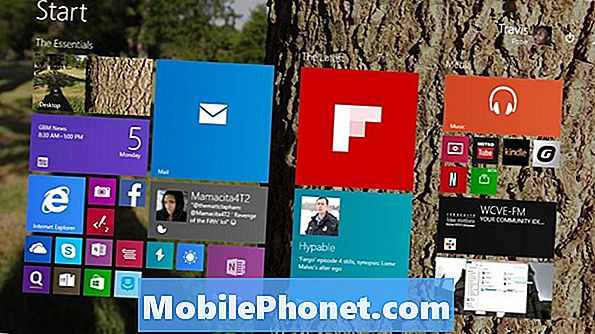
माउस और कीबोर्ड उपयोगकर्ता को चार्म्स बार खोलने के लिए अपने कर्सर को अपनी स्क्रीन के ऊपरी दाएं कोने में रखना चाहिए। टच उपयोगकर्ताओं को अपनी उंगली को उनकी स्क्रीन के दाहिने किनारे पर रखना चाहिए और इसे बाईं ओर थोड़ा सा स्लाइड करना चाहिए। टैप या क्लिक करें उपकरण.
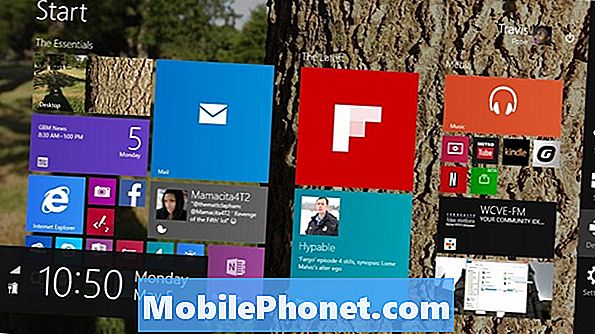
टैप या क्लिक करें परियोजना.
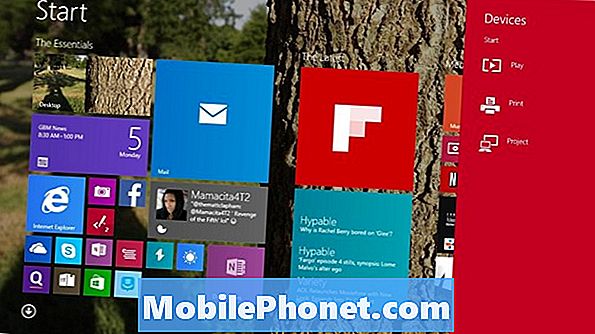
टैप या क्लिक करें एक वायरलेस डिस्प्ले जोड़ें।
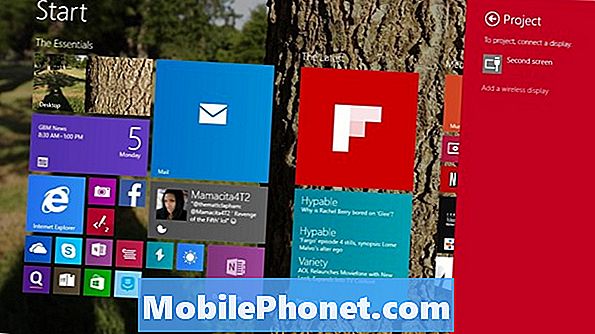
अब, विंडोज 8.1 आपको सेटिंग्स ऐप में ले जाएगा ताकि यह आपके घर नेटवर्क पर किसी भी वायरलेस मिराकास्ट रिसीवर के लिए स्कैन कर सके। यदि आपने अपना स्ट्रीमिंग डिवाइस सेट नहीं किया है, तो अब यह करने का समय है। हमने पहले ही अपना कॉन्फ़िगर कर लिया है और इसे रूम डिस्प्ले नाम दिया है। मीराकास्ट स्ट्रीमिंग के लिए अपने डिवाइस के साथ जोड़ी जाने वाले रिसीवर के नाम पर टैप या क्लिक करें।
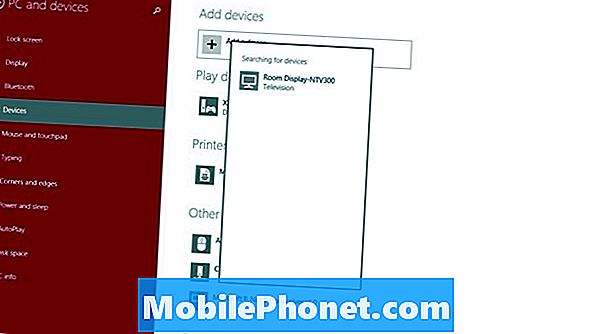
प्रवेश करेंकोड अब आपके डिवाइस पर दिखाई देनी चाहिए।
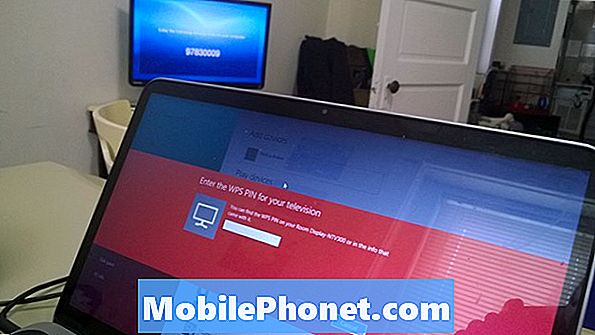
अब आपको कनेक्ट होना चाहिए।

डिफ़ॉल्ट रूप से, मिराकास्ट को सक्रिय करने से आपकी स्क्रीन पर जो कुछ भी होगा वह डुप्लिकेट हो जाएगा। यह मोड उन लोगों के लिए बहुत अच्छा है, जो केवल एक प्रस्तुति दिखाना या बड़े स्क्रीन पर वीडियो देखना पसंद नहीं करते हैं। अपने डिवाइस से कनेक्ट होने के बाद प्रोजेक्ट मेनू पर वापस जाने से आप एक्स्टेंड जैसे अन्य मोड में बदल सकते हैं। विस्तार उपयोगकर्ताओं को प्रत्येक मॉनिटर और अधिक पर अलग-अलग कार्य स्थान रखने की अनुमति देता है। कीबोर्ड और माउस उपयोगकर्ता एक ही समय में विंडोज कुंजी और पत्र पी को दबाकर इस मेनू को जल्दी से एक्सेस कर सकते हैं।


